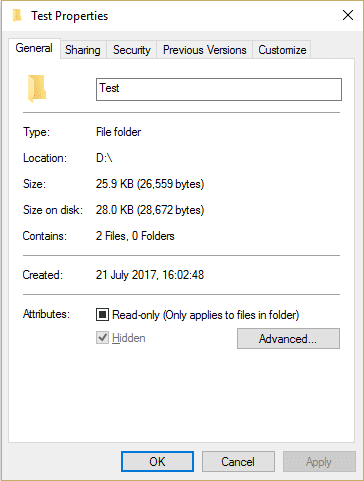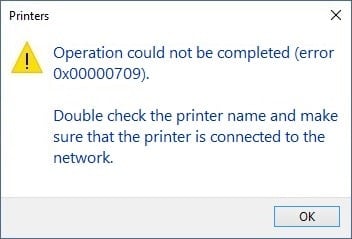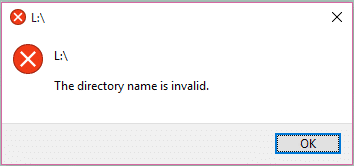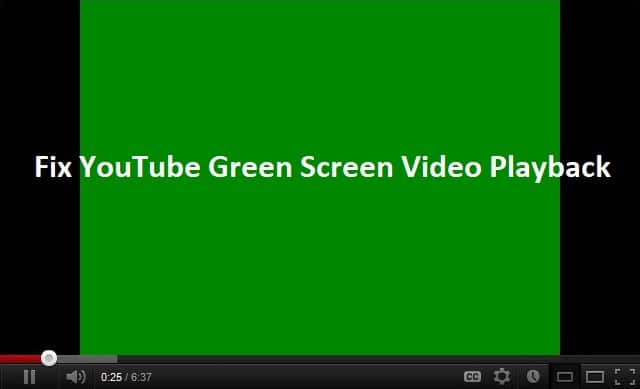
Si te enfrentas al problema de la pantalla verde mientras reproduces un video en YouTube, no te preocupes porque es causado por GPU Rendering. Ahora, GPU Rendering hace posible usar su tarjeta gráfica para el trabajo de renderizado en lugar de usar los recursos de la CPU. Todos los navegadores modernos tienen una opción para habilitar la representación de GPU, que podría estar habilitada de forma predeterminada, pero el problema ocurre cuando la representación de GPU se vuelve incompatible con el hardware del sistema.
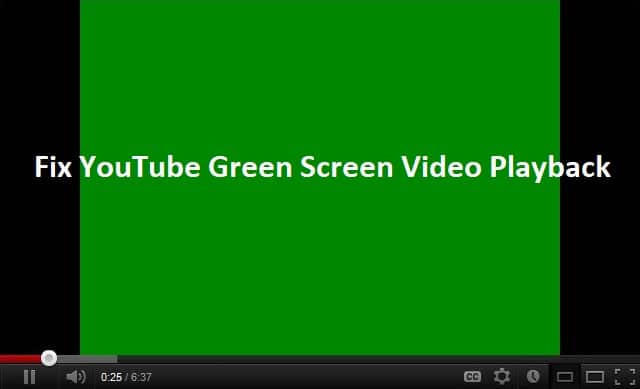
La razón principal de esta incompatibilidad puede ser controladores gráficos dañados o desactualizados, reproductor flash desactualizado, etc. Así que, sin perder tiempo, veamos cómo arreglar la reproducción de video de pantalla verde de YouTube con la ayuda de la guía de solución de problemas que se detalla a continuación.
Arreglar la reproducción de video de pantalla verde de YouTube
Nota: Asegúrate de crear un punto de restauración en caso de que algo salga mal.
Método 1: deshabilitar la representación de GPU
Deshabilitar el procesamiento de GPU para Google Chrome
1. Abra Google Chrome y luego haga clic en el tres puntos en la esquina superior derecha.
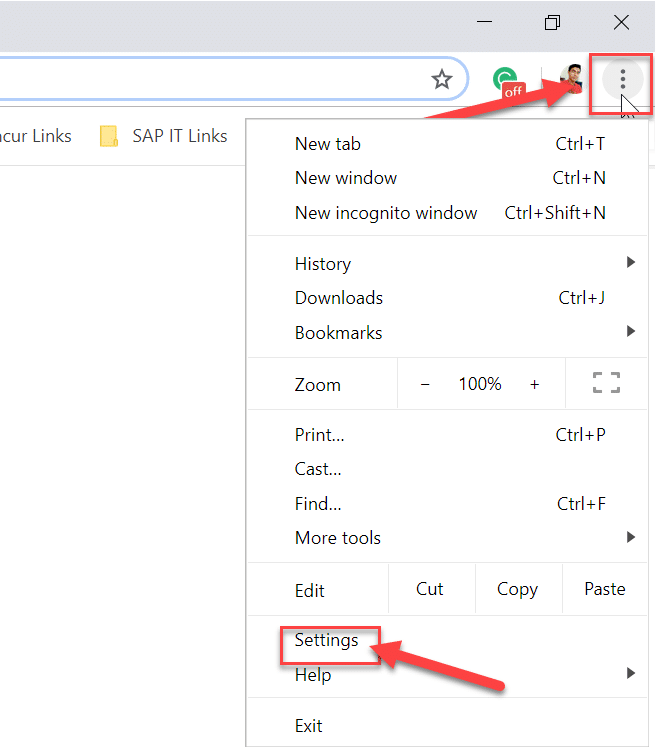
2. En el menú, haga clic en Ajustes.
3. Desplácese hacia abajo y haga clic en Avanzado para ver la configuración avanzada.
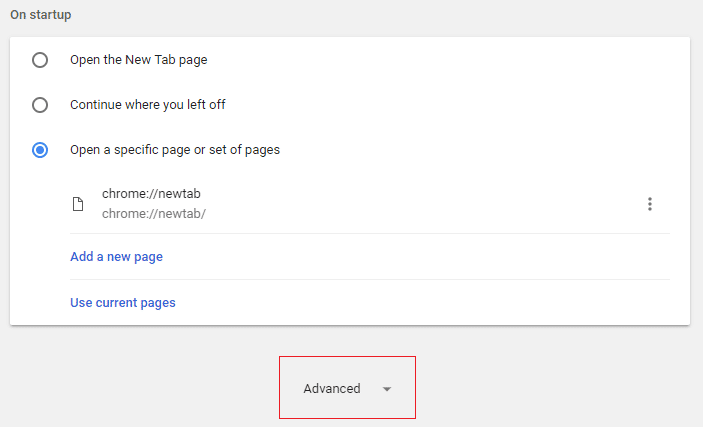
4. Ahora bajo el sistema apagar o deshabilitar la palanca para “Usar aceleración de hardware cuando este disponible”.
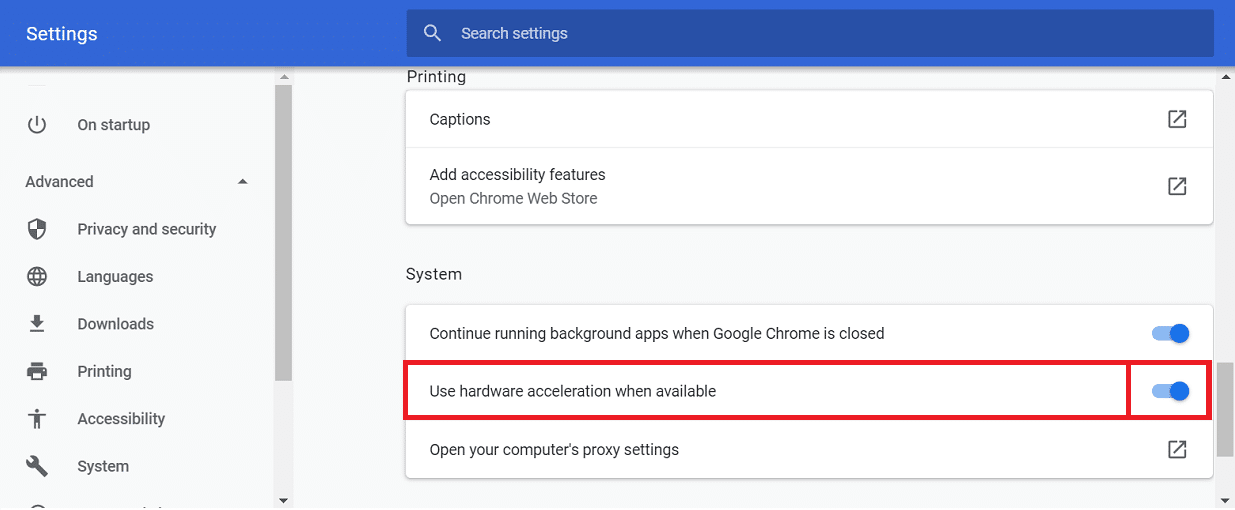
5. Reinicie Chrome y luego escriba cromo://gpu/ en la barra de direcciones y presiona Enter.
6.Esto mostrará si la aceleración de hardware (GPU Rendering) está deshabilitada o no.
Deshabilitar la representación de GPU para Internet Explorer
1. Presione la tecla de Windows + R y luego escriba inetcpl.cpl y presiona Enter para abrir Propiedades de Internet.

2. Cambie a la pestaña Avanzado y luego a la marca de verificación Gráficos acelerados “Utilice el renderizado por software en lugar del renderizado por GPU*“.
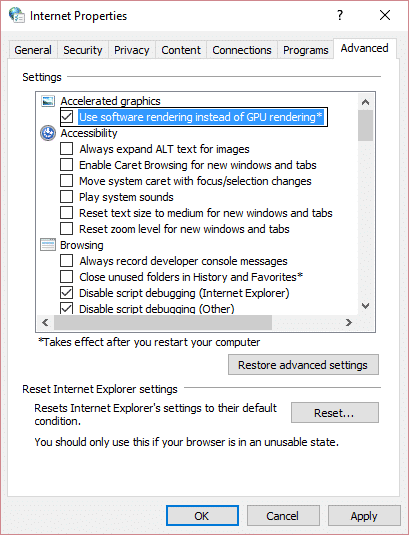
3. Haga clic en Aplicar, seguido de está bien.
4. Reinicie su PC para guardar los cambios y ver si puede Solucione el problema de reproducción de video de pantalla verde de YouTube.
Método 2: actualice los controladores de su tarjeta gráfica
1. Presione la tecla de Windows + R y luego escriba devmgmt.msc y presione enter para abrir el Administrador de dispositivos.
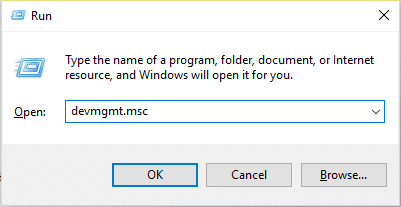
2. A continuación, expanda Adaptadores de pantalla y haga clic derecho en su tarjeta gráfica Nvidia y seleccione Permitir.
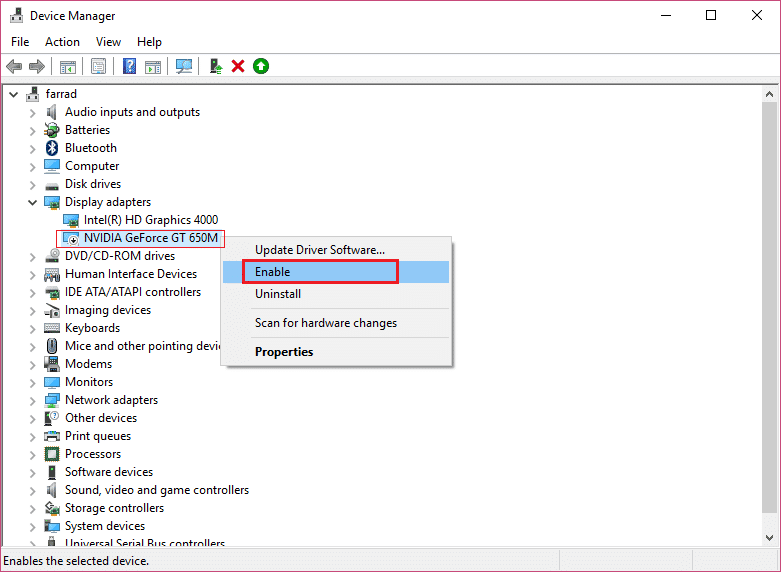
3. Una vez que haya hecho esto nuevamente, haga clic derecho en su Carta gráfica y selecciona “Actualice el software del controlador.”
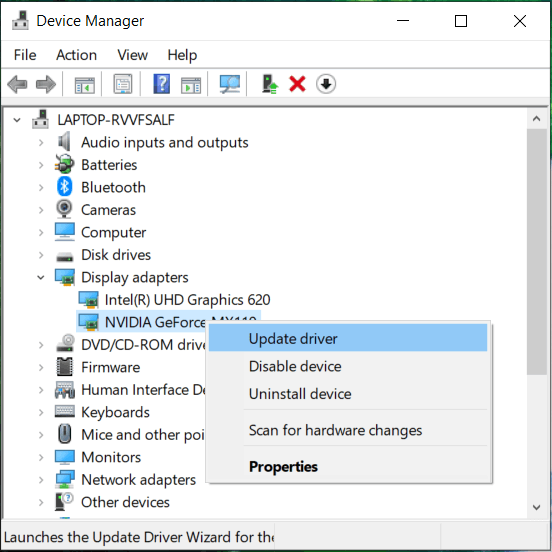
4. Seleccione “Busque automáticamente el software del controlador actualizado” y deja que termine el proceso.
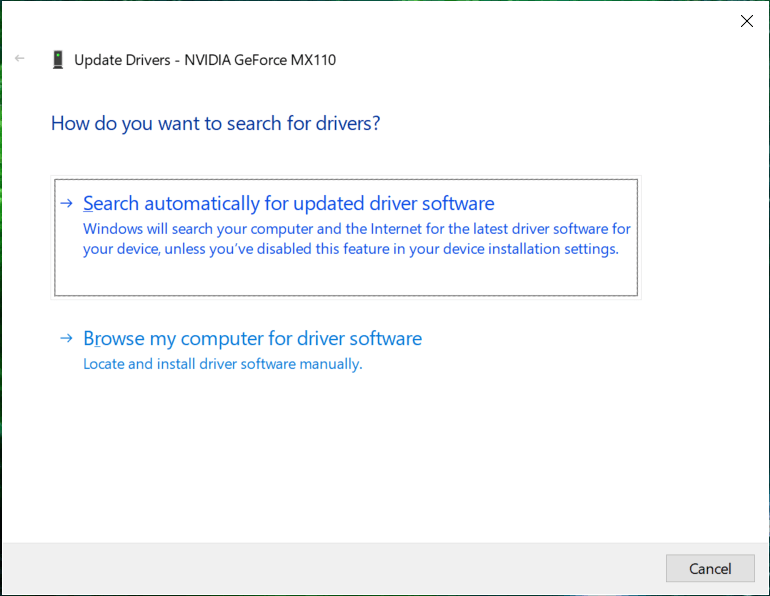
5. Si el paso anterior pudo solucionar su problema, entonces muy bien, si no, continúe.
6. Vuelva a seleccionar “Actualizar el software del controlador” pero esta vez en la siguiente pantalla seleccione “Busque en mi computadora el software del controlador.”
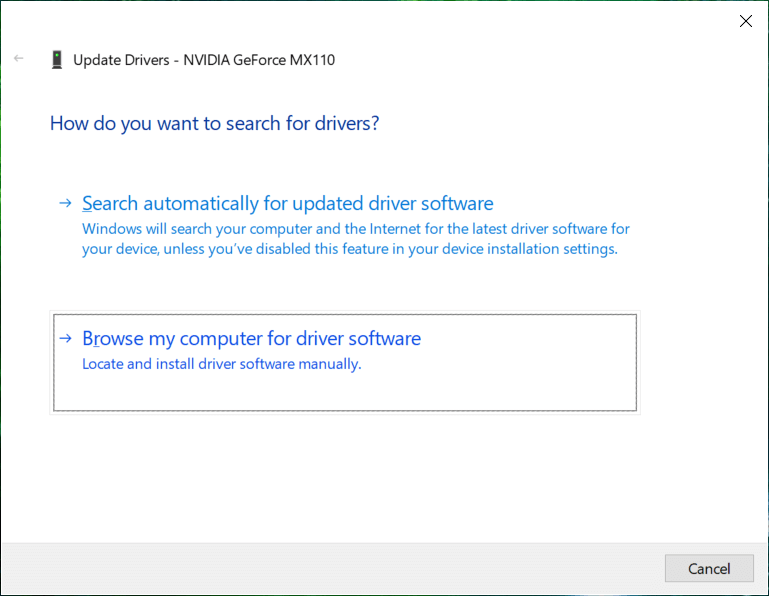
7. Ahora seleccione “Déjame elegir de una lista de controladores de dispositivos en mi computadora”.
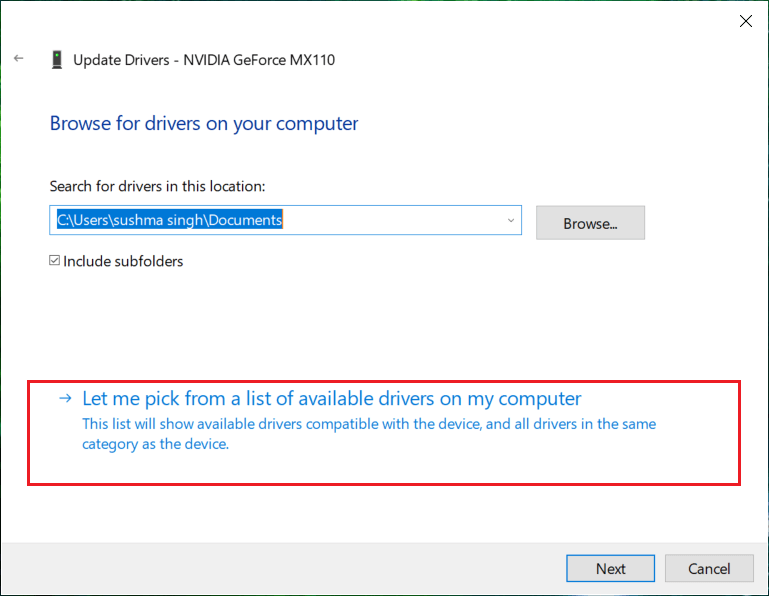
8. Finalmente, seleccione el controlador compatible de su Tarjeta gráfica Nvidia lista y haga clic en Siguiente.
9. Deje que el proceso anterior termine y reinicie su PC para guardar los cambios.
.
Eso es todo lo que has logrado Arreglar la reproducción de video de pantalla verde de YouTube pero si aún tiene alguna pregunta con respecto a esta guía, no dude en hacerla en la sección de comentarios.